はじめに
記事の概要
AIコードエディタ「Cursor」をフリープランで利用している場合、GPT-4は50回、GPT-3.5は200回と利用制限があります。(2023/02/17現在)
Cursorのプランをグレードアップする以外にも、OpeanAI APIを設定することで利用制限を解除できるため、そのメリットと方法について解説します。
OpenAI APIを設定するメリット
OpenAI APIを設定する最大のメリットは、使った分だけ支払う従量課金制となる点です。
GPTモデルの利用制限を解除したい場合、以下どちらかの手順が必要となりますが、それぞれの方法ではコスト面に違いがあります。
- CursorのProプランに加入する
- CursorにAPIを設定してGPTモデルを呼び出す
「1. CursorのProプランに加入する」場合、月定額20ドルでGPT機能を利用し放題になります。
| Basic | Pro | |
|---|---|---|
| 料金 | 無料 | 20ドル/月 |
| GPT-3.5 | 200回/月 | 無制限 |
| slow GPT-4 | 50回/月 | 無制限 |
| fast GPT-4 | 使用不可 | 500回/月 |
※参照:2024/2/20時点
一方、今回説明する「2. CursorにAPIを設定してGPTモデルを呼び出す」の場合、Chat GPTを使用した分をAPI呼出先に支払う従量課金制となります。
GPTモデルのAPIはそこまで高くない(以下に記載)ので、Cursorを使い込まない場合はAPIを呼び出す設定の方が安く済むことが最大のメリットです。
| モデル | 入力 | 出力 |
|---|---|---|
| GPT-4 Turbo | $0.01 / 1000トークン | $0.03 / 1000トークン |
| GPT-4 | $0.03 / 1000トークン | $0.06 / 1000トークン |
| GPT-3.5 Turbo | $0.0005 / 1000トークン | $0.0015 / 1000トークン |
※コードを読み込むため、トークン数が増大する可能性もありますのでご注意ください。
※参照:2024/2/20時点
文字によって異なりますが、1000トークンは日本語1000文字前後だと言われています。
そのため、GPT-4を使用する場合でも日本語10万文字の入出力で1ドル程度の計算になります
今回は「2. GPTモデルのAPIを呼び出す」方法の中でも、OpenAI APIを使用する方法について解説します。
手順
以下からは、CursorでOpenAI APIを使用する方法について解説します。
1. OpenAI API Keyを発行する
まずは下記の「OpenAI開発者プラットフォーム」にアクセスし、ログインしてください。
ログイン後、左ペインの [API Keys] を選択してください。
遷移後の画面で、APIを使用するための認証キーであるOpenAI API Keyを作成します。
[Create new secret key] を選択してください。
次の画面で、Nameに任意の名称、Permissionsに「All」を設定して[Create secret key]を選択てください。
次の画面でOpenAI API Keyが表示されます。1度しか表示されないので、忘れないようにコピーしてください。
※コピーし忘れた場合は、作成されたOpenAI API Keyを削除してから再度作成してください。


2. OpenAI API Keyの課金状態の確認
左ペインから、[Setting → Billing]を選択して、課金設定を開く。
こちらで使用予定の金額をチャージしてください。
過去に1ドル以上の支払い、クレジット課金がなければAPIを使用できません。
3. CursorにAPI Keyを登録
Cursorアプリにて、コマンドパレット(Command+Shift+P)を開きます。
「Cursor: Open Settings」と入力して、設定モーダルを開く。
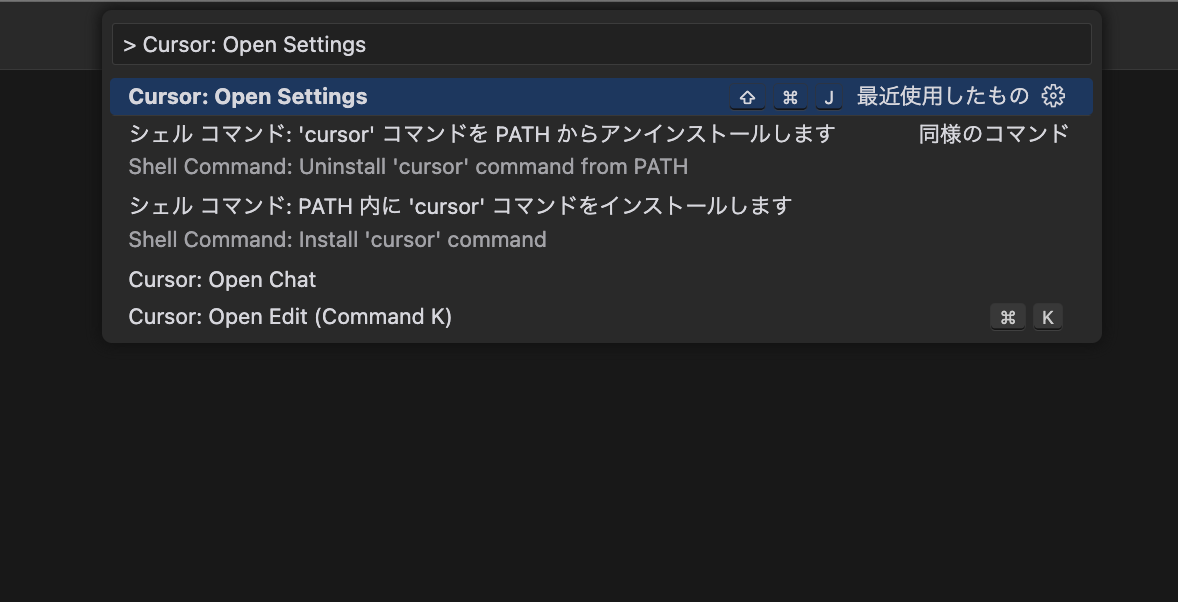
[OpenAI API] 項目に先ほどコピーしたOpenAI API Keyを貼り付けます。
画像のようにエラーが発生しなければ利用可能です。
[Using Key]がオンになっている間は、チャットした際に料金が発生するので注意してください。
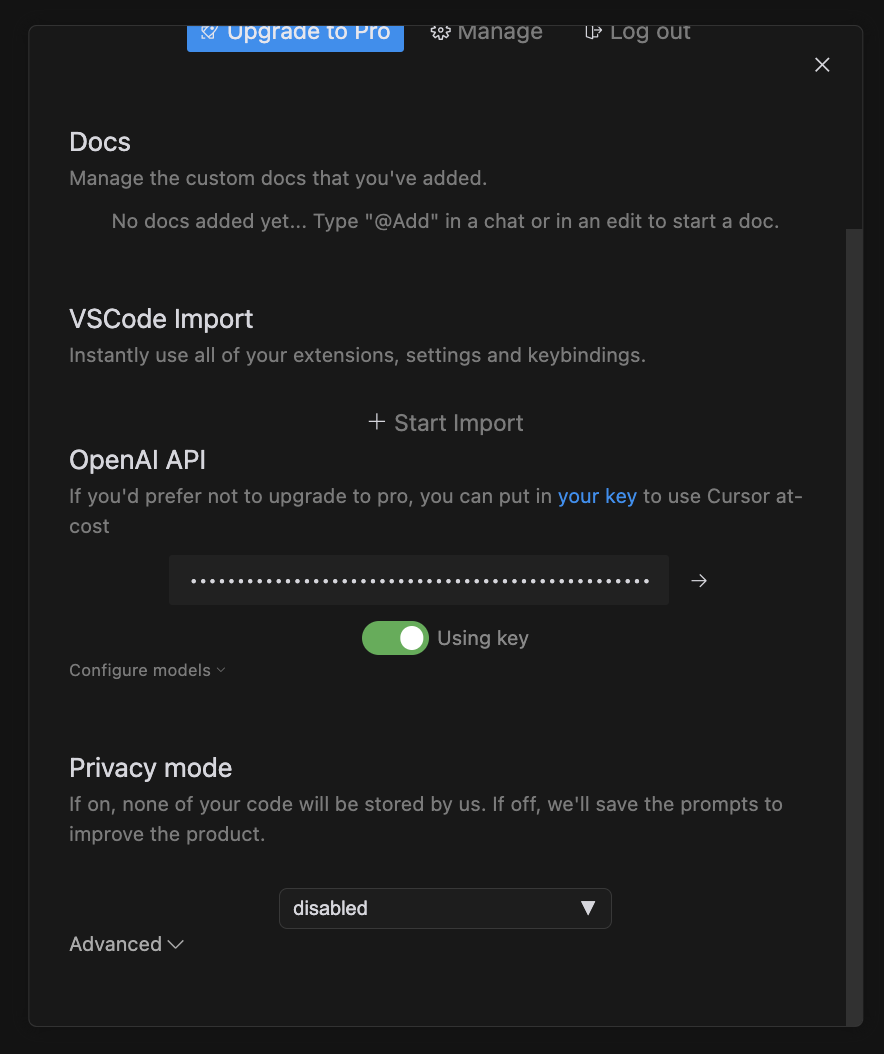
参考文献



